C:\WINDOWS\Microsoft.NET\Framework\v2.0.50727\aspnet_regiis.exe -pef 'connectionString' C:\Gateway\web.config ծածկագրելու համար
C:\WINDOWS\Microsoft.NET\Framework\v2.0.50727\aspnet_regiis.exe -pdf 'connectionString' C:\Gateway\web.config ծածկագիրը հեռացնելու համար
որտեղ C:\Gateway\web.config-ի փոխարեն անհրաժեշտ է նշել web.config-ի ճանապարհը:
2. Web.config ֆայլի ծածկագրում և ծածկագրի հեռացում ConfigurationEditor.exe - ի օգնությամբ
2.1.Աշխատացնել ConfigurationEditor.exe գործիքը, սեղմել File-> Open և ընտրել Web.config ֆայլը
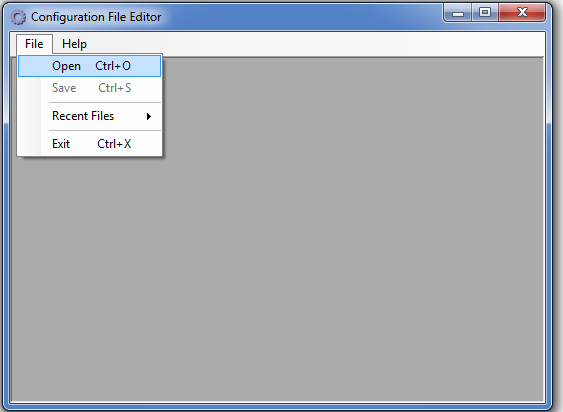
Web.config Ֆայլի SQL server-ին միացման տվյալները ծածկագրելու համար հարկավոր է բացված պատուհանում նշել Protect connection strings settins section նշիչը, իսկ ծածկագրումը հեռացնելու համար հեռացնել այն:
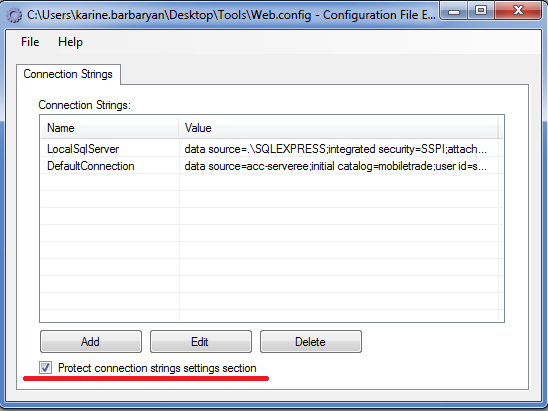
2.2. Կատարված փոփոխությունը պահպանելու համար սեղմել File->Save
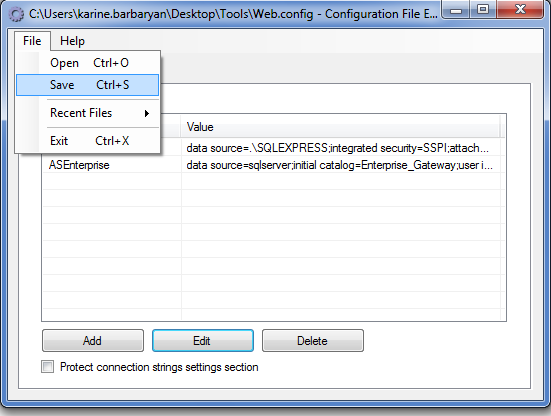
Ծածկագրված Web.config ֆայլի SQL server-ին միացման տվյալները հնարավոր է փոփոխել կամ հեռացնել ծածքագրումը միայն այն համակարգչի վրա, որտեղ կատարվել է ծածկագրումը :
Web.config ֆայլի փոփոխում
Web.config ֆայլը հնարավոր է փոփոխել ConfigurationEditor.exe- ի օգնությամբ, եթե այն ծածկագրված է, կամ անմիջապես ֆայլում կատարել փոփոխությունը, եթե այն ծածկագրված չէ :
Web.config ֆայլի փոփոխում ConfigurationEditor.exe - ի օգնությամբ
1.Աշխատացնել ConfigurationEditor.exe գործիքը, սեղմել File-> Open և ընտրել Web.config ֆայլը
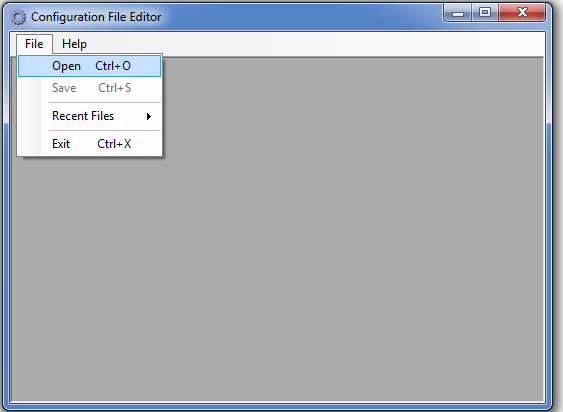
2. Բացված պատուհանում հնարավոր է Add և Delete կոճակների օգնությամբ ստեղծել կամ հեռացնել կիրառության սերվերի և SQL server-ի միացում:
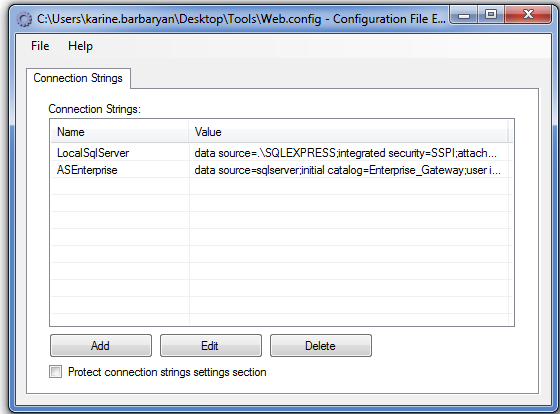
Web.config Ֆայլը փոփոխելու համար հարկավոր է նշել փոփոխման ենթակա տողը և սեղմել Edit կոճակը:
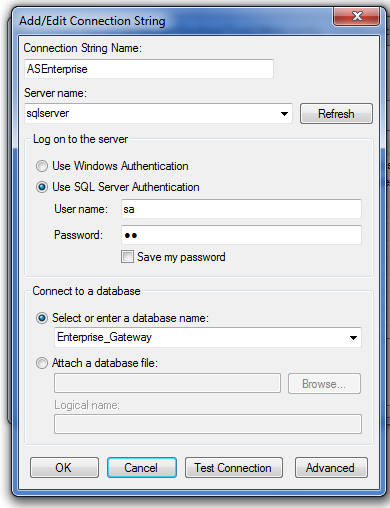
Բացված պատուհանում կատարել SQL server-ի տվյալների փոփոխություն և սեղնել Test Connection կոճակը SQL server-ի հետ միացումը ստուգելու համար: Միացման հաստատման դեպքում սեղմել OK կոճակը:
3. Կատարված փոփոխությունը պահպանելու համար սեղմել File->Save